Као и претходне верзије Виндовса, Виндовс 10 се такође испоручује са снажном тражилицом. По подразумеваној вредности, претраживач индексира локације као што су Старт мени, фасцикла корисника и фасцикла ОнеДриве (само оффлине датотеке).
Иако је уграђена претрага прилично добра, понекад можете видјети разбијене пречице или избрисане датотеке у резултатима претраживања. Ако претрага не функционише како је очекивано или уопште не функционише, можете лако да решите проблеме у претраживању тако што ћете покренути алатку за решавање проблема са претрагом или ручно поново изградити индекс претраживања.
У овом водичу ћемо видети како да ручно поново изградимо индекс претраге, као и како да покренете уграђени алат за решавање проблема да бисте решили проблеме везане за претрагу у оперативном систему Виндовс 10.
Метод 1 - проверите статус услуге Виндовс претрага
Метод 2 - поново изградите индекс претраживања
3. метод - покрените алатку за решавање проблема
Метод 1
Проверите да ли је услуга Виндовс Сеарцх покренута
Иако Виндовс 10 аутоматски не онемогућава или зауставља услугу Виндовс претраге, добро је да се увјерите да је услуга омогућена и покренута навигацијом до услуга. Ево како да проверите статус услуге Виндовс Сеарцх:
Корак 1: Истовремено притисните Виндовс лого и Р тастере да бисте отворили командну кућицу Рун. У поље упишите Сервицес.мсц, а затим притисните тастер Ентер да бисте отворили исти.

Корак 2: Померите се надоле и потражите ставку Виндовс Сеарцх .
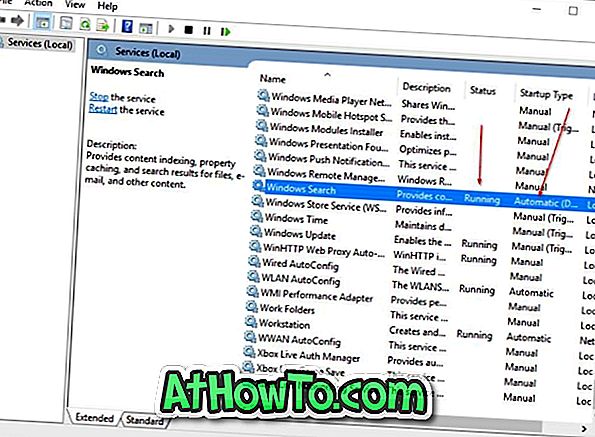
Корак 3: Кликните на ставку Виндовс Сеарцх. У ступцу Статус (види слику изнад) видјет ћете Руннинг ако је услуга покренута.
Такође, проверите да ли је СтартУп тип Аутоматски или Аутоматски (одложено) тако што ћете проверити колону „Врста покретања“.
Метод 2
Поново је направљен индекс претраживања у оперативном систему Виндовс 10
Процедура за поновну изградњу индекса претраге је прилично једноставна, али Виндовс 10 може потрајати и до неколико сати да доврши процес обнове у зависности од више фактора. Ако у наредних неколико сати немате планиране задатке са интензивним кориштењем ресурса, слиједите упуте у наставку да бисте обновили индекс претраживања Виндовса 10.
Корак 1: Отворите опције индексирања. Најлакши начин да покренете опције индексирања је да унесете опције индексирања у менију Старт или у оквиру за претрагу на траци задатака, а затим притисните тастер Ентер.
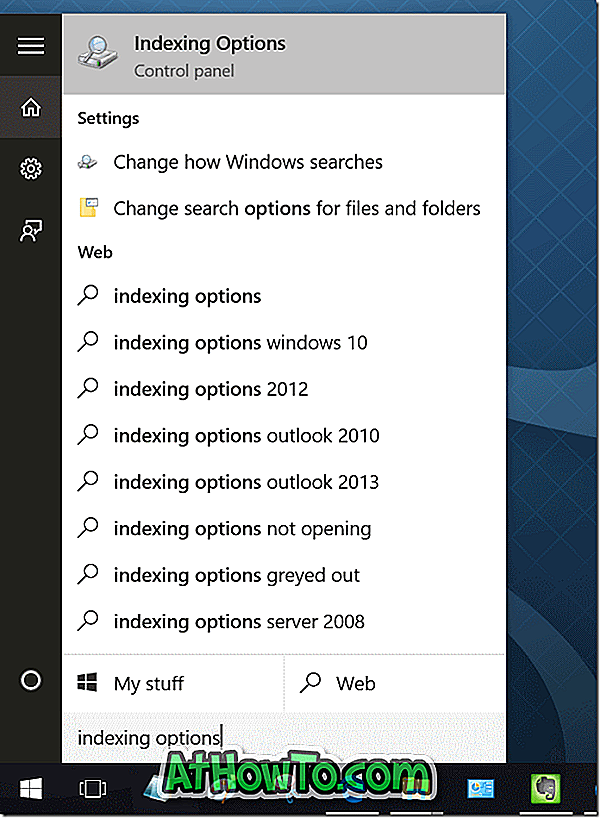
Али ако претрага уопште не ради, отворите Цонтрол Панел (погледајте начине да отворите Цонтрол Панел у Виндовсу 10), промените Виев то то Смалл ицонс, а затим кликните Индекинг Оптионс да бисте отворили исти.
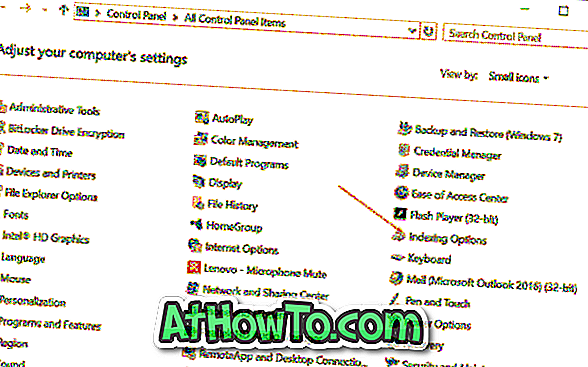
Корак 2: Када се покрену опције индексирања, кликните на дугме Напредно да бисте отворили напредне опције .
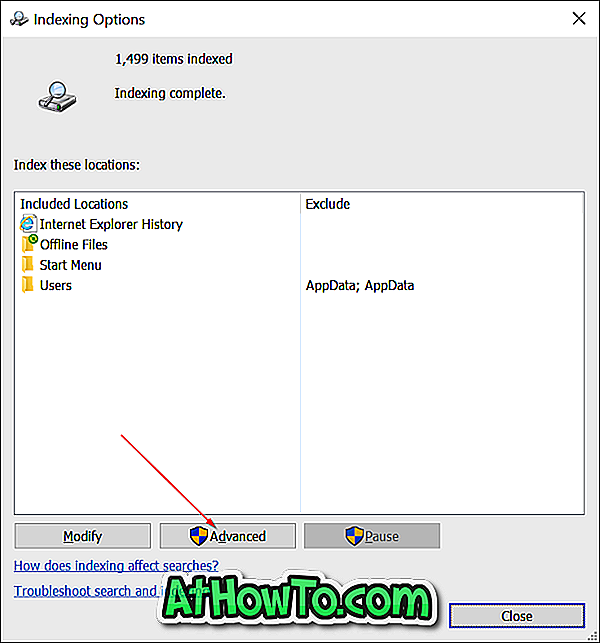
Корак 3: Овде, под картицом Подешавања индекса, у одељку Решавање проблема, видећете дугме Ребуилд . Кликните на дугме Ребуилд.
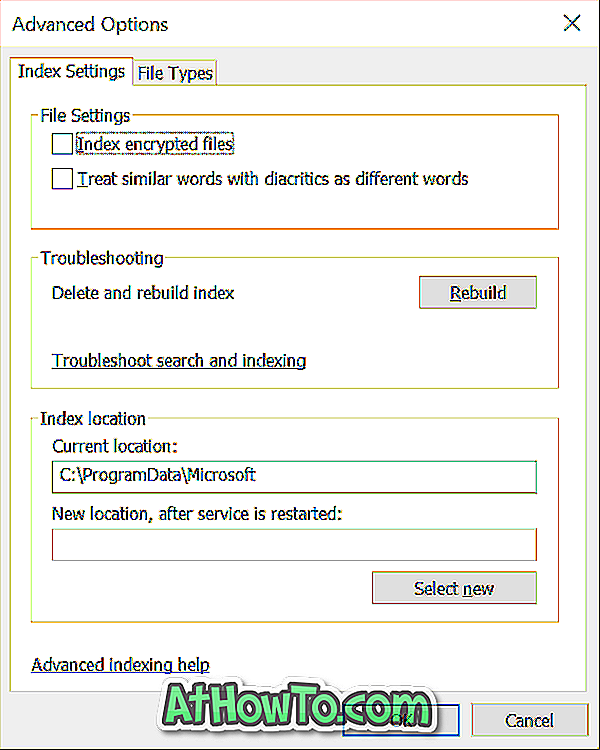
Видјет ћете сљедећи потврдни оквир с “Поновна изградња индекса може потрајати дуго. Неки прикази и резултати претраге могу бити непотпуни све док се не обнови порука поруке.
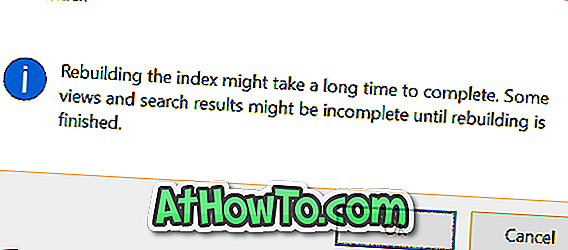
Кликните на дугме У реду да бисте Виндовс 10 пустили да започне поновну изградњу индекса претраге. Виндовс 10 ће можда требати неколико сати да заврши цео процес, али у већини случајева то треба да се уради за неколико минута.
Метод 3
Користите уграђени алат за решавање проблема да бисте поправили претрагу
Уграђени алати за решавање проблема који су били део претходних верзија оперативног система Виндовс доступни су иу оперативном систему Виндовс 10. Ови алати за решавање проблема могу да открију и аутоматски реше разне проблеме оперативног система Виндовс помоћу неколико кликова мишем. Претраживање и индексирање један од многих алата за решавање проблема који су доступни у оперативном систему Виндовс 10. Ево како да га покренете да бисте поправили проблеме у претраживању система Виндовс 10. \ т
Корак 1: Пошто претрага не ради одлично, морамо да покренемо алатку за решавање проблема са контролне табле. Ако претрага ради, откуцајте ставку Пронађи и исправи проблеме са Виндовс претрагом, а затим притисните тастер Ентер да бисте покренули алат за решавање проблема са претрагом.
Да бисте отворили алатку за решавање проблема са претрагом на контролној табли, отворите контролну таблу (погледајте како да отворите контролну таблу), промените подразумеване иконе Преглед на до Мале, а затим кликните на Решавање проблема.
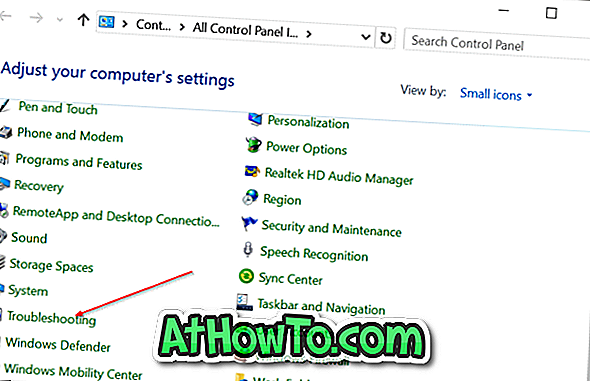
У левом окну изаберите ставку Прикажи све да бисте приказали листу алатки за решавање проблема у оперативном систему Виндовс 10. Померите се надоле и кликните на Претражи и индексирање да бисте покренули исто.
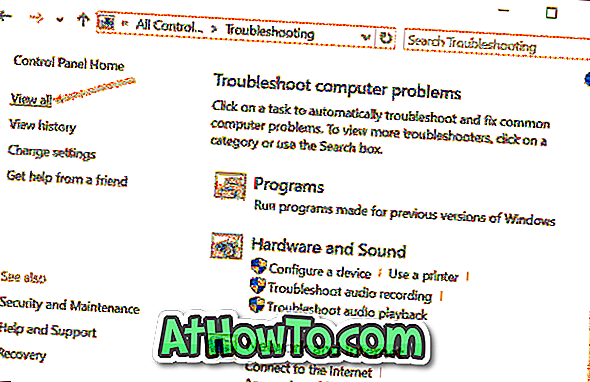
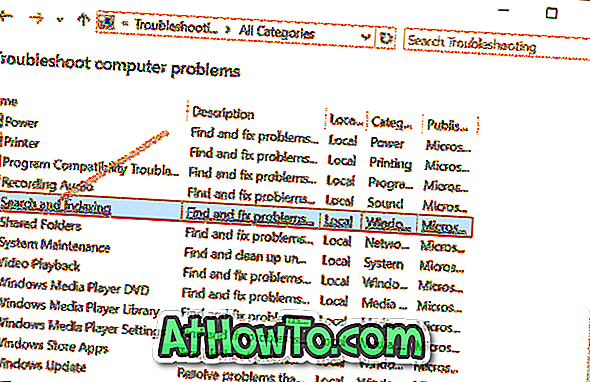
Корак 2: Када се алатка за решавање проблема покрене, кликните на дугме Даље.
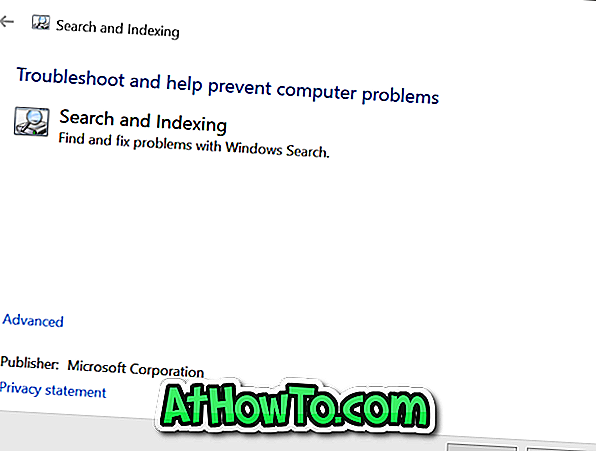
Корак 3: Када видите "Које проблеме примијетите?", Одаберите одговарајуће оквире прије него што кликнете на гумб Сљедеће да бисте омогућили рјешавању проблема отклонити проблем и поправити га, ако је могуће.
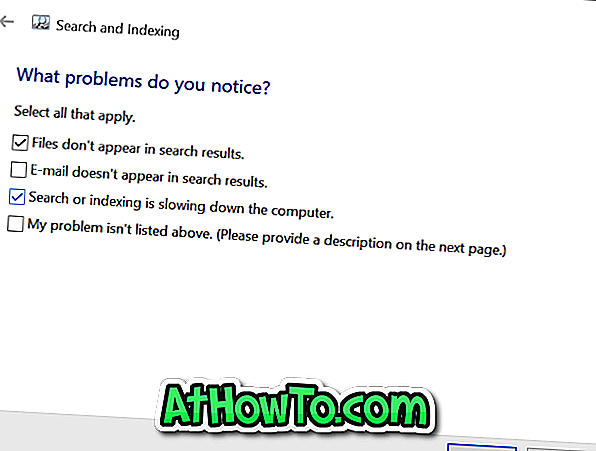
Ако алат за решавање проблема не успе да открије и поправи проблем, обратите се Мицрософтовом тиму за подршку помоћу уграђене апликације за подршку за контакт да бисте решили проблем.














